
Objectif :
Inventorier d’une manière automatique les éléments d’un parc informatique sur GLPI en se servant de FusionInventory, le plugin par excellence du recensement des objets d’un parc informatique. Ces derniers peuvent être ordinateurs, serveurs, imprimantes, des commutateurs, des objets connectés aux ordinateurs, etc.
Prérequis :
Serveur Debian 9 avec GLPI installé, configuré et opérationnel.
Ordinateurs clients avec Windows 10 et Ubuntu 14.
Installation du FusionInventory
Téléchargement des packages du plugin :
Placez-vous dans le répertoire des plugin GLPI et lancez la commande :
cd /var/www/html/glpi/plugins
wget https://github.com/fusioninventory/fusioninventory-for-glpi/releases/download/glpi9.4%2B2.4/fusioninventory-9.4+2.4.tar.bz2Décompression :
tar -zxvf fusioninventory-9.4+2.4.tar.bz2Attribution des droits au service web :
chown -R www-data /var/www/html/glpi/pluginsInstallation et configuration de FusionInventory :
Sur la barre de menu de la page d’accueil de GLPI, dirigez-vous vers menu –> configuration –> pluguins. Sur la page ouverte, cliquez sur le bouton d’installation pour installer le FusuionInventory.
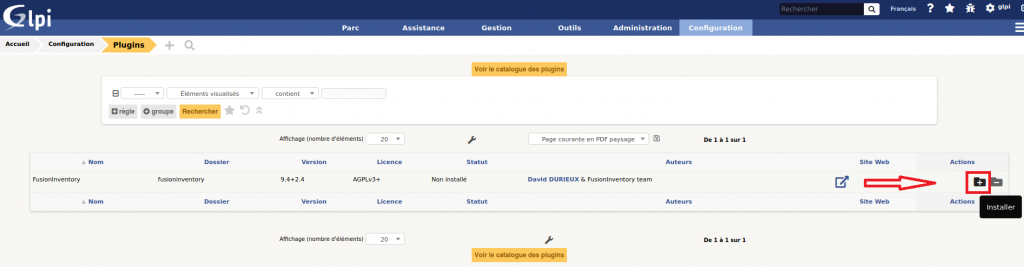
L’installation commence, patientez quelques instants. Une fois l’installation terminée, cliquez sur activer afin d’activer FusionInventory.
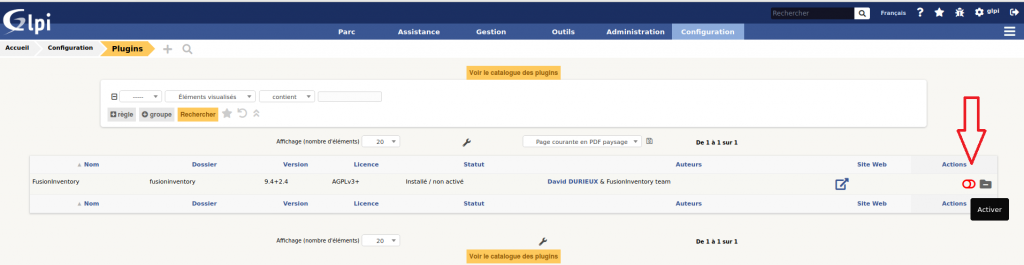
Par la suite, ajoutez GLPI au cron de linux à telle sorte que GLPI exécute les taches qui devront être exécutées automatiquement à un temps donné.
crontab -u root -e
*/5 * * * * /usr/bin/php5 /var/www/glpi/front/cron.php &>/dev/nullCette ligne de commande va demander au planificateur de taches du système de lancer les taches automatiques de GLPI toutes les 5 minutes.
Redémarrez cron pour que les modifications soient prises en compte :
Service cron restartInstallation de l’agent FusionInventory
Pour que les informations des ordinateurs du parc ainsi que les éléments qui les composent (OS, logiciel installé, périphériques natifs, périphériques connectés, périphériques réseau), soient remontés automatiquement sur GLPI via FusionInventory, un agent FusionInventery doit être installé et configuré sur les postes, d’une manière à ce qu’ils communiquent avec le serveur GLPI via FusionInventory bien évidemment.
Sur Ubuntu
Installation des dépendances :
apt -y install dmidecode hwdata ucf hdparm
apt -y install perl libuniversal-require-perl libwww-perl libparse-edid-perl
apt -y install libproc-daemon-perl libfile-which-perl libhttp-daemon-perl
apt -y install libxml-treepp-perl libyaml-perl libnet-cups-perl libnet-ip-perl
apt -y install libdigest-sha-perl libsocket-getaddrinfo-perl libtext-template-perl
apt -y install libxml-xpath-perl libyaml-tiny-perl
apt -y install libnet-snmp-perl libcrypt-des-perl libnet-nbname-perl
apt -y install libdigest-hmac-perl
apt -y install libfile-copy-recursive-perl libparallel-forkmanager-perl
apt -y install libwrite-net-perlInstallez les paquets suivants :
Ce sont ces paquets qui vont permettre de collecter les éléments qui composent les postes, les objets connectés ainsi que les éléments du réseau et de les envoyer par la suite au serveur GLPI.
Téléchargement :
Installation :
dpkg -i fusioninventory-agent_2.5.2-1_all.deb
dpkg -i fusioninventory-agent-task-collect_2.5.2-1_all.deb
dpkg -i fusioninventory-agent-task-network_2.5.2-1_all.debConfiguration :
Dans le fichier /etc/fusioninventory/agent.cfg indiquez l’adresse du dossier du plugin FusionInventory sur le serveur GLPI. C’est dans ce dossier que l’agent va envoyer les informations de l’ordinateur :
server = http://ipduserveur/glpi/plugins/fusioninventory/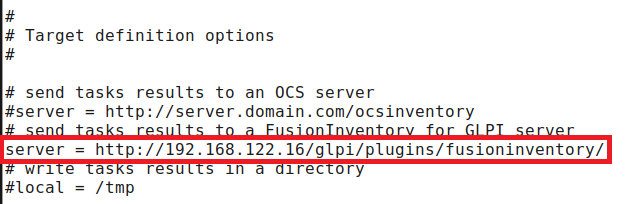
Redémarrez l’agent :
systemctl restart fusioninventory-agentExécutez l’agent afin de monter immédiatement les informations de l’ordinateur sur GLPI pour la toute première fois.
pkill -USR1 -f -P 1 fusioninventory-agentRetournez sur le tableau de bord de GLPI, si tout s’est bien passé, vous devez constater la présence de l’agent. Cliquez sur ce dernier, une page s’ouvrira avec tous les détails de l’ordinateur lié à cet agent.

Sur Windows :
Téléchargez l’agent GLPI pour Windows et lancez l’installation. Choisissez la langue et faites suivre. Cochez les paramètres collect et netdiscover et faites suivant.
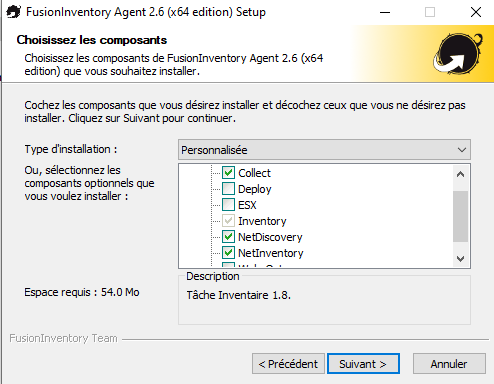
Ces dernières vont permettre de collecter les informations liées aux éléments de l’ordinateur et ceux du réseau. Sur la fenêtre qui demande de choisir la destination des éléments collectés par l’agent, renseignez l’adresse exacte du serveur ainsi que le répertoire du plugin.
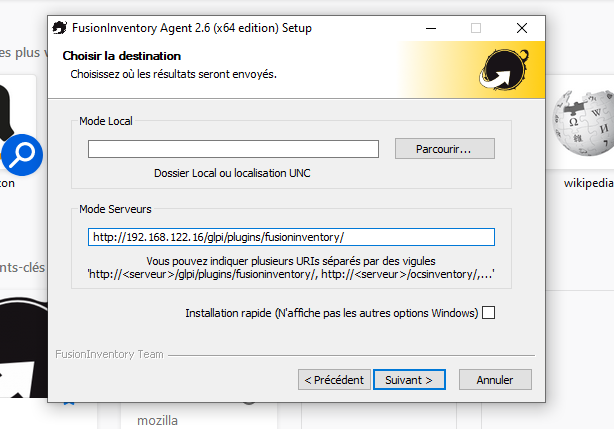
Cochez l’option installation rapide et faites suivant, puis terminé.
L’installation terminée, lancez le navigateur et tapez htt//localhost :62354. Sur la page ouverte, cliquez sur force an inventory afin que l’ordinateur se fasse inventorier pour la première fois sur GLPI.
Retournez sur le tableau de bord de GLPI, dirigez- vous sur administration –> fusion inventory –> général –> gestion des agents, vous pouvez constater la présence des agents ainsi que les ordinateurs auxquels ils sont liés. Cliquez sur un de ces agents et une page s’ouvrira avec tous les détails de l’ordinateur lié à cet agent. D’ores et déjà l’ordinateur est inventorié sur GLPI. Il vous suffira de vous rendre sur parc –> ordinateur pour le trouver.